在 WPS 表格的函数大家庭里,CONCAT 函数宛如一位低调却实力超群的文本拼接大师,默默为我们的日常数据处理工作带来极大便利。在众多的数据处理场景中,将多个文本或单元格内容合并成一个连贯的文本字符串是极为常见的需求,而 CONCAT 函数正是解决这一问题的得力助手。
想象一下,你正在处理一份员工信息表,其中 “姓氏” 和 “名字” 分别存储在不同的列中,但在制作正式文档或发送邮件时,需要将它们合并为完整的姓名;又或者你在处理一份商品信息表,需要把商品名称、规格、颜色等信息合并成一条完整的商品描述 。在这些情况下,CONCAT 函数都能轻松胜任,只需简单的操作,就能将分散的文本信息巧妙地组合在一起,大大提高数据处理的效率和准确性。
 语法大揭秘:掌握 CONCAT 的使用规则
语法大揭秘:掌握 CONCAT 的使用规则要想熟练运用 CONCAT 函数这门 “武功”,就必须先掌握它的 “心法口诀”,也就是函数语法 。CONCAT 函数的基本语法非常简洁明了:CONCAT(text1,[text2,...])。其中,text1是必需参数,表示要合并的第一个文本项,它可以是一个具体的文本字符串,比如 “你好” ,也可以是一个单元格引用,如A1;[text2,...]表示可选参数,最多可以有 255 个,这些参数同样可以是文本字符串或单元格引用 。这些参数在函数中就像是一个个等待拼接的 “零件”,CONCAT 函数会按照参数的顺序,将它们依次连接起来,形成一个完整的文本字符串。
举个简单的例子,在一个员工信息表中,若 A 列是 “姓氏”,B 列是 “名字”,要在 C 列生成完整的姓名,只需在 C1 单元格中输入公式=CONCAT(A1,B1),然后向下拖动填充柄,就能快速完成所有员工姓名的合并 。这里的 A1 和 B1 就是 CONCAT 函数的两个参数,函数会将 A1 单元格中的姓氏和 B1 单元格中的名字连接在一起,得到完整的姓名。
如果想要在合并的文本之间添加一些分隔符,比如空格、逗号等,也非常简单。还是以上面的员工信息表为例,如果希望姓名中间有一个空格分隔,公式就可以写成=CONCAT(A1," ",B1) 。这里的" "就是添加的空格分隔符,它作为一个文本字符串参数,被插入到了姓氏和名字之间,使合并后的姓名更加符合我们的阅读习惯 。再比如,在处理商品信息时,若 A 列是商品名称,B 列是规格,C 列是颜色,想要生成一条完整的商品描述,且各项信息之间用逗号分隔,公式可以写成=CONCAT(A1,", ",B1,", ",C1),这样就能得到像 “商品名称,规格,颜色” 这样清晰的商品描述 。通过灵活运用分隔符,CONCAT 函数能够满足各种不同的数据拼接需求,让我们的数据处理更加得心应手。
 基础用法展示:轻松合并单元格内容
基础用法展示:轻松合并单元格内容掌握了 CONCAT 函数的语法后,接下来就通过一些实际案例来感受它的强大功能。先从最基础的单元格内容合并开始,比如在一份客户信息表中,我们有 “姓氏” 和 “名字” 两列,现在需要将它们合并成完整的姓名。假设 “姓氏” 列在 A 列,“名字” 列在 B 列,在 C 列生成完整姓名。在 C1 单元格中输入公式=CONCAT(A1,B1),按下回车键,就能立刻看到 A1 和 B1 单元格中的内容被合并成了一个完整的姓名 。然后,将鼠标指针移至 C1 单元格右下角,当指针变成黑色 “十” 字形状时,按住鼠标左键向下拖动,即可将公式自动填充到 C 列的其他单元格,快速完成整列姓名的合并 。
再看一个更复杂一点的例子,假设我们有一份商品库存表,其中包含 “商品名称”“规格”“颜色”“库存数量” 等信息,分别存储在 A、B、C、D 列。现在需要生成一条完整的商品详情描述,格式为 “商品名称,规格为 XX,颜色是 XX,库存还有 XX 件” 。在 E1 单元格中输入公式=CONCAT(A1,",规格为",B1,",颜色是",C1,",库存还有",D1,"件") ,按下回车键,就能得到一条完整的商品详情描述。同样地,通过向下拖动填充柄,就可以快速生成整列的商品详情描述 。在这个例子中,不仅合并了多个单元格的内容,还巧妙地添加了自定义的文本和分隔符,使生成的文本更具可读性和实用性 。
通过这些基础用法的展示可以发现,CONCAT 函数在合并单元格内容时非常简单直观,无论是处理少量数据还是大量数据,都能高效准确地完成任务,为我们的数据处理工作节省了大量的时间和精力 。
进阶技巧:合并时添加分隔符在实际的数据处理中,单纯地将文本合并在一起可能无法满足我们的需求,为了使合并后的内容更具可读性和规范性,常常需要在文本之间添加特定的分隔符,如逗号、空格、破折号等 。而 CONCAT 函数为我们提供了实现这一功能的便捷途径。
以处理一份水果销售数据为例,表格中分别记录了水果的名称、产地和价格,存储在 A、B、C 列中,现在要生成一条商品介绍,格式为 “水果名称 - 产地 - 价格” 。在 D1 单元格中输入公式=CONCAT(A1," - ",B1," - ",C1) ,按下回车键,就能得到一条完整且格式清晰的商品介绍,如 “苹果 - 山东 - 5 元 / 斤” 。通过这种方式,不仅将相关信息合并在了一起,而且分隔符的使用让信息之间的区分更加明显,无论是查看还是后续的数据处理,都更加方便快捷 。

再比如,在处理一份员工通讯信息表时,需要将员工的姓名、电话号码和邮箱地址合并在一个单元格中,并且用逗号和空格进行分隔,方便统一查看和管理 。假设姓名在 A 列,电话号码在 B 列,邮箱地址在 C 列,在 D1 单元格中输入公式=CONCAT(A1,", ",B1,", ",C1) ,就能得到类似 “张三,13800138000, zhangsan@example.com” 这样的合并结果 。这样的格式清晰明了,即使在大量数据中,也能快速准确地找到所需信息 。
通过在 CONCAT 函数中巧妙地添加分隔符,能够根据不同的数据需求和场景,对合并后的文本进行灵活的格式化处理,使数据呈现更加规范、易读,大大提升了数据处理的质量和效率 。
与其他函数联用:发挥更大威力在 WPS 表格的函数世界里,CONCAT 函数虽然自身功能强大,但当它与其他函数联手时,更是能发挥出意想不到的威力,解决各种复杂的数据处理问题 。下面就为大家介绍几种常见的 CONCAT 函数与其他函数的组合应用 。
CONCAT 与 TEXTJOIN 函数:灵活定制文本合并方式TEXTJOIN 函数也是 WPS 中用于文本合并的函数,它与 CONCAT 函数有一些相似之处,但也有独特的优势 。TEXTJOIN 函数可以在合并文本时,指定一个分隔符,并且可以选择是否忽略空值 。而 CONCAT 函数在合并文本时,只能按照参数顺序依次连接,无法直接忽略空值 。将这两个函数结合使用,可以实现更加灵活的文本合并需求 。
比如,在处理一份学生成绩表时,我们需要将学生的各科成绩合并在一个单元格中,并且用逗号分隔,同时还要忽略成绩为 0 的科目 。假设学生的语文、数学、英语成绩分别存储在 B、C、D 列,在 E 列生成合并后的成绩信息 。可以使用以下公式:=TEXTJOIN(", ",TRUE,IF(B2:D2<>0,B2:D2,"")) ,这个公式使用了 IF 函数来判断成绩是否为 0,如果不为 0,则保留该成绩,否则返回空值 ,然后通过 TEXTJOIN 函数将非空成绩合并,并使用逗号和空格作为分隔符 。如果希望在合并的成绩信息前加上 “成绩:” 字样,可以再结合 CONCAT 函数,公式变为=CONCAT("成绩:",TEXTJOIN(", ",TRUE,IF(B2:D2<>0,B2:D2,""))) 。这样,就可以得到像 “成绩:85, 90, 88” 这样的合并结果 ,既满足了成绩合并和分隔的需求,又能根据实际情况忽略空值,使合并后的文本更加符合我们的要求 。
CONCAT 与 INDEX 和 MATCH 函数:根据条件查找并合并相关文本INDEX 和 MATCH 函数是 WPS 表格中强大的查找引用函数组合,它们可以根据指定的条件,在表格中快速定位并返回相应的数据 。当 CONCAT 函数与 INDEX 和 MATCH 函数联用,可以实现根据特定条件查找相关文本,并将其合并的功能 。
例如,在一个员工信息表中,包含员工的姓名、部门、职位等信息,现在需要根据员工姓名,查找并合并其所在部门和职位信息 。假设员工姓名在 A 列,部门在 B 列,职位在 C 列,在 D 列生成合并后的信息 。可以在 D2 单元格中输入公式=CONCAT(INDEX(B:B,MATCH(A2,A:A,0))," - ",INDEX(C:C,MATCH(A2,A:A,0))) 。这个公式中,MATCH 函数首先在 A 列中查找与当前行 A2 单元格中姓名相同的行号 ,然后 INDEX 函数根据找到的行号,分别从 B 列和 C 列中返回对应的部门和职位信息 ,最后 CONCAT 函数将这两个信息合并,并添加 “-” 分隔符 。通过这种方式,无论员工信息表有多大,都能快速准确地根据姓名查找到相关的部门和职位信息,并进行合并展示 。
CONCAT 与 IF 函数:条件判断下的文本合并IF 函数是 WPS 表格中最常用的条件判断函数之一,它可以根据指定的条件返回不同的结果 。将 CONCAT 函数与 IF 函数结合使用,可以在合并文本时,根据条件进行灵活的处理 。
比如,在处理一份销售数据报表时,需要根据销售金额的大小,为销售人员生成不同的评语,并将评语与销售人员姓名合并展示 。假设销售人员姓名在 A 列,销售金额在 B 列,在 C 列生成合并后的信息 。可以在 C2 单元格中输入公式=CONCAT(A2,IF(B2>=10000,",销售业绩优秀!",IF(B2>=5000,",销售业绩良好!",",销售业绩有待提高!"))) 。这个公式中,IF 函数首先判断 B2 单元格中的销售金额是否大于等于 10000,如果是,则返回 “,销售业绩优秀!”;如果不是,再判断是否大于等于 5000,如果是,则返回 “,销售业绩良好!”;否则返回 “,销售业绩有待提高!” ,最后 CONCAT 函数将销售人员姓名与根据条件生成的评语合并在一起 。这样,就可以根据销售金额的不同情况,为每个销售人员生成个性化的评语,并与姓名合并展示,方便对销售数据进行分析和评估 。
通过以上这些案例可以看出,CONCAT 函数与其他函数的联用,能够充分发挥各个函数的优势,解决许多复杂的数据处理问题,为我们的工作和学习带来更多的便利 。在实际应用中,大家可以根据具体的需求,灵活选择合适的函数组合,让 WPS 表格成为我们数据处理的得力助手 。
 实际应用场景:工作中的得力助手
实际应用场景:工作中的得力助手在实际工作场景中,CONCAT 函数的应用极为广泛,能够为我们解决许多实际问题,成为数据处理和分析的得力助手 。
制作报表时的数据整合在财务报表制作中,常常需要将不同的数据信息整合到一个单元格中,以便更清晰地展示数据之间的关系 。比如,在制作月度销售报表时,需要将产品名称、销售数量、单价和销售额等信息合并在一个单元格中,方便查看和分析 。假设产品名称在 A 列,销售数量在 B 列,单价在 C 列,销售额在 D 列,在 E 列生成合并后的信息 。可以在 E2 单元格中输入公式=CONCAT(A2,",销售数量:",B2,",单价:",C2,"元,销售额:",D2,"元") ,这样就能得到一条完整的销售信息,如 “苹果,销售数量:100,单价:5 元,销售额:500 元” 。通过这种方式,不仅可以使报表内容更加紧凑、直观,还能减少报表的列数,提高报表的可读性和分析效率 。
整理客户信息时的高效处理在客户关系管理中,经常需要对客户信息进行整理和合并,以便更好地了解客户情况 。例如,在一个客户信息表中,客户的姓名、地址、联系电话和邮箱地址分别存储在不同的列中,现在需要将这些信息合并在一个单元格中,方便查看和管理 。假设姓名在 A 列,地址在 B 列,联系电话在 C 列,邮箱地址在 D 列,在 E 列生成合并后的信息 。可以在 E2 单元格中输入公式=CONCAT(A2,",地址:",B2,",联系电话:",C2,",邮箱:",D2) ,就能得到像 “张三,地址:北京市海淀区 XX 路 XX 号,联系电话:13800138000,邮箱:zhangsan@example.com” 这样的完整客户信息 。通过 CONCAT 函数的应用,能够快速将分散的客户信息整合在一起,提高客户信息管理的效率和准确性 。
项目管理中的任务描述生成在项目管理中,对于每个项目任务,往往需要详细的描述信息,包括任务名称、负责人、开始时间、结束时间和任务进度等 。使用 CONCAT 函数可以将这些信息合并成一个完整的任务描述,方便项目团队成员了解任务的全貌 。假设任务名称在 A 列,负责人在 B 列,开始时间在 C 列,结束时间在 D 列,任务进度在 E 列,在 F 列生成任务描述 。
可以在 F2 单元格中输入公式=CONCAT("任务名称:",A2,",负责人:",B2,",开始时间:",TEXT(C2,"yyyy-mm-dd"),",结束时间:",TEXT(D2,"yyyy-mm-dd"),",任务进度:",E2,"%") 。这里使用了 TEXT 函数将日期格式化为 “yyyy-mm-dd” 的形式,使日期显示更加规范 。通过这样的公式设置,就能得到清晰明确的任务描述,如 “任务名称:项目需求分析,负责人:李四,开始时间:2024-01-01,结束时间:2024-01-15,任务进度:80%” ,有助于项目团队成员更好地沟通和协作,确保项目顺利推进 。
从以上这些实际应用场景可以看出,CONCAT 函数在工作中的作用不可小觑 。它能够帮助我们快速、准确地整合和处理各种数据,使数据的呈现更加清晰、直观,提高工作效率和质量 。无论是处理日常的办公数据,还是进行复杂的数据分析和报告制作,CONCAT 函数都能成为我们的得力工具 。
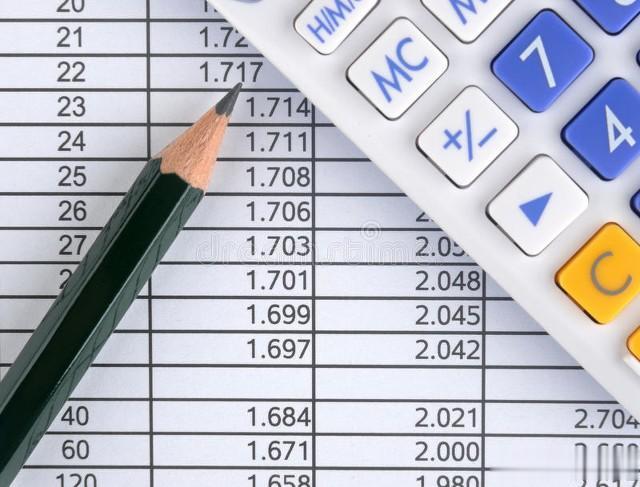 注意事项与常见问题:避开使用陷阱
注意事项与常见问题:避开使用陷阱在使用 CONCAT 函数时,虽然它操作简单、功能强大,但也有一些需要注意的事项,以避免出现意想不到的错误或结果偏差 。
处理非文本内容当合并的单元格中包含非文本内容,如数字、日期时,CONCAT 函数会自动将它们视为文本进行处理 。这在大多数情况下不会影响结果,但在某些特定场景下,可能需要额外注意 。比如,若要合并数字并保留其数值属性,以便后续进行数值计算,直接使用 CONCAT 函数将数字合并成文本后,就无法直接进行数值运算了 。此时,可以先将数字转换为文本格式,再进行合并,或者在需要计算时,使用相应的函数将合并后的文本再转换回数字格式 。例如,若 A1 单元格是数字 10,B1 单元格是数字 20,使用=CONCAT(A1,B1)得到的结果是 “1020”,这是一个文本字符串 。如果后续需要对这两个数字进行加法运算,就需要先将 “1020” 转换回数值 1020 ,可以使用 VALUE 函数,如=VALUE(CONCAT(A1,B1)) 。
空单元格的处理如果合并的单元格中包含空单元格,CONCAT 函数会将空单元格视为一个空字符串 。这在一般情况下不会产生问题,但如果希望跳过空单元格,不将其包含在合并结果中,就需要使用其他方法 。如前文提到的与 TEXTJOIN 函数结合使用,利用 TEXTJOIN 函数的忽略空值功能来实现 。也可以使用 IF 函数进行判断,当单元格不为空时才进行合并 。例如,若 A1、B1、C1 单元格中可能有空单元格,使用=CONCAT(IF(A1<>"",A1,""),IF(B1<>"",B1,""),IF(C1<>"",C1,"")) ,这样就可以跳过空单元格,只合并非空单元格的内容 。
字符限制问题每个单元格都有一定的字符限制,在 WPS 表格中,单元格最多可容纳 32767 个字符 。在使用 CONCAT 函数时,如果合并后的结果字符串超过了这个限制,就会导致数据丢失,并且 CONCAT 函数会返回#VALUE!错误 。为了避免这种情况,在进行大量文本合并时,需要提前预估合并后的字符串长度,或者将合并的内容分块处理 。比如,若要合并一个很长的文本列表,可以将其分成几个部分,分别使用 CONCAT 函数进行合并,然后再将这些合并后的结果再次合并 。
总结回顾:CONCAT 函数的强大之处CONCAT 函数作为 WPS 表格中强大的文本处理工具,其简洁的语法和丰富的功能为我们的数据处理工作带来了诸多便利 。从基础的单元格内容合并,到进阶的添加分隔符、与其他函数联用,再到广泛的实际应用场景,它都展现出了不可替代的作用 。通过掌握 CONCAT 函数的用法,我们能够轻松应对各种文本拼接需求,提高数据处理的效率和准确性 。在实际工作中,希望大家能够充分发挥 CONCAT 函数的优势,灵活运用它解决遇到的数据处理问题,让 WPS 表格成为我们工作中的得力助手 。相信随着对 CONCAT 函数的深入了解和不断实践,你会发现它在数据处理领域的更多精彩应用 。
